Voir les nouveaux messages depuis votre dernière visite
Voir ses messages - Dernières discussions
Un nouvel outil dans l'éditeur : le lien illustré
3 participants
Page 1 sur 1 • Partagez
 Un nouvel outil dans l'éditeur : le lien illustré
Un nouvel outil dans l'éditeur : le lien illustré
D'aucuns auront remarqué une nouvelle icône dans la barre d'outils :  .
.
Alors qu'est-ce qu'un « lien illustré » ?
C'est maintenant devenu un standard sur le Net, les principaux sites permettent de « partager » leur contenu sur Facebook, Twitter et autres réseaux sociaux. On peut aussi insérer un lien sur FB et leur serveur se donne la peine d'aller lire la page, d'y repérer
Eh bien k'àc'lan'tienne, les Accros font désormais la même chose, c'est le « lien illustré » juste à droite du lien ordinaire. Et ça marche même avec un message de chez nous.
juste à droite du lien ordinaire. Et ça marche même avec un message de chez nous. 
Par exemple :
ACCROSJARDIN.FORUMACTIF.COM
Épisode 1 : c'est le temps de repérer vos sujets. Mais qu'est-ce que la pétafouère me direz-vous ? Bonne question ;-) Non, le mot sonne bien québécois
[cadre=lien] [/cadre]
[/cadre]
 (il représente un lien avec une image en dessous).
(il représente un lien avec une image en dessous).

Collez l'adresse de la page dans le champ (Ctrl-V),
[cadre=simple]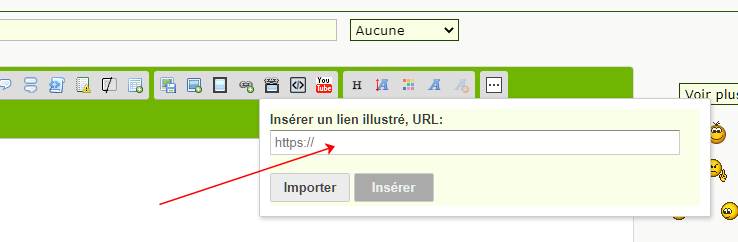 [/cadre]
[/cadre]
Cliquez sur Importer,
[cadre=simple]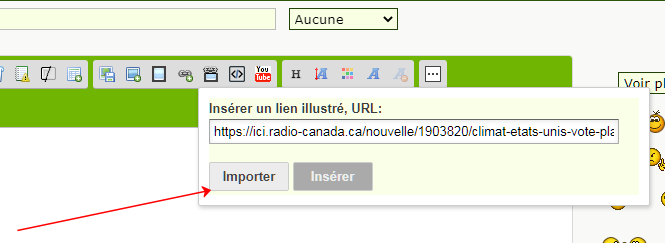 [/cadre]
[/cadre]
Le système va donc lire et déchiffrer votre page pour y trouver les infos pertinentes. Pendant ce temps, vous reconnaîtrez notre petit bonhomme qui attend patiemment.
[cadre=simple]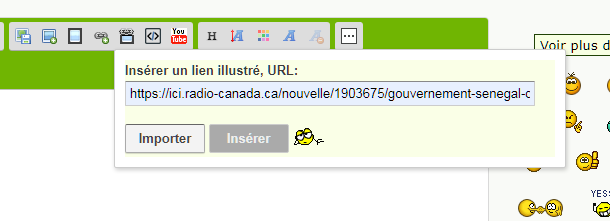 [/cadre]
[/cadre]
Si tout se passe normalement, ça ne prend qu'une fraction de seconde et vous obtenez un aperçu de votre lien illustré.
[cadre=simple]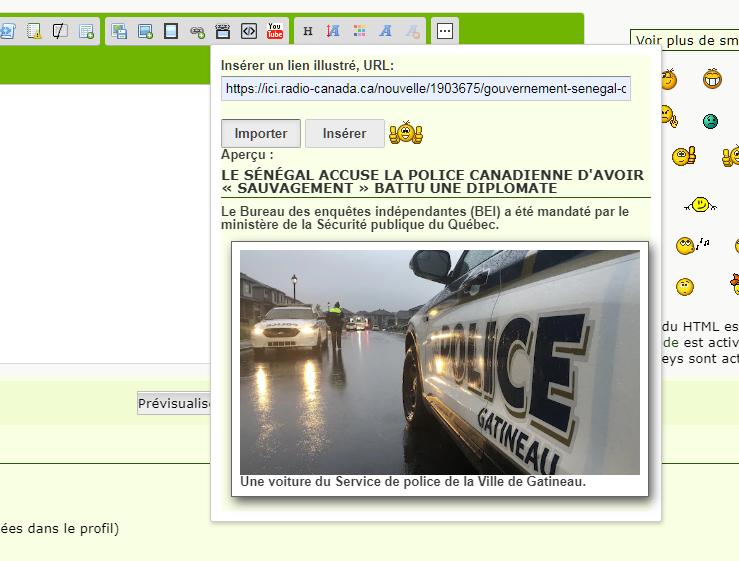 [/cadre]
[/cadre]
Si tout est à votre goût, vous n'avez plus qu'à cliquer sur le bouton Insérer et tout le code entre dans votre fenêtre d'édition :
[cadre=simple]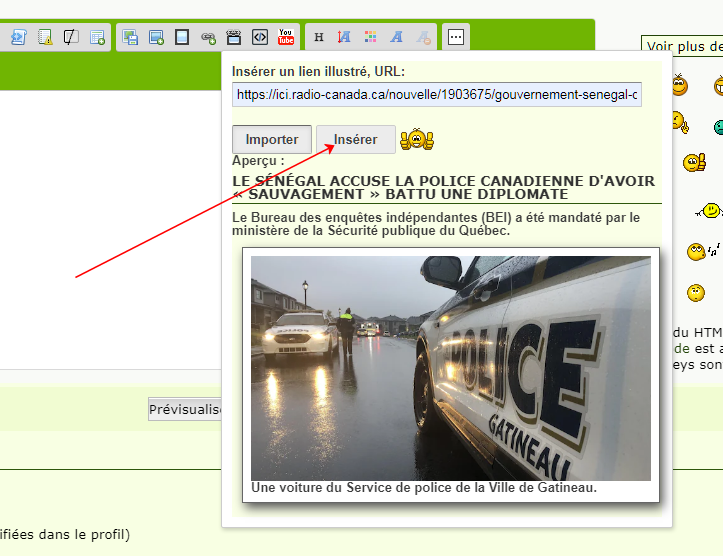 [/cadre]
[/cadre]
[cadre=simple] [/cadre]
[/cadre]
Notez que si vous travaillez en mode wysiwyg, vous avez directement l'aspect final.
[cadre=simple]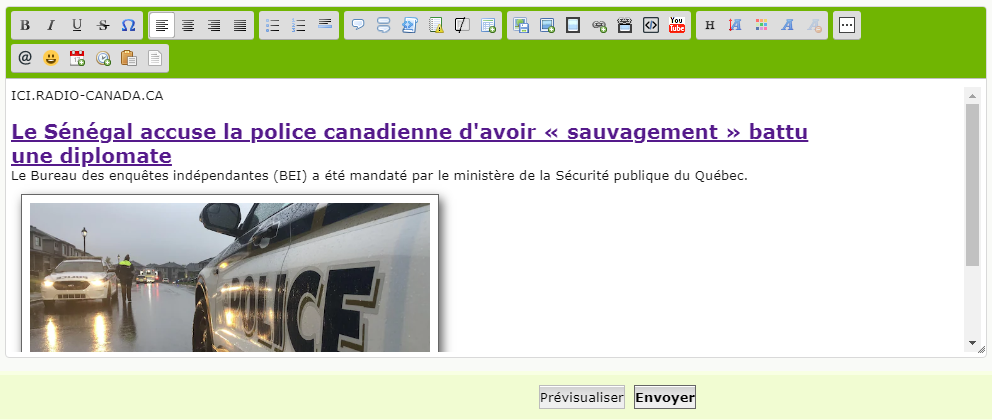 [/cadre]
[/cadre]
 Tant pis pour eux.
Tant pis pour eux. 
Pour les liens sur les pages Facebook, Twitter ou autres, ça ne fonctionne pas non plus, pour la simple raison qu'il faut y être connecté pour y avoir accès, ce que notre robot ne peut pas faire.
Dans ce cas un message explicite vous en informe et vous invite à utiliser le simple lien ordinaire.
[cadre=simple]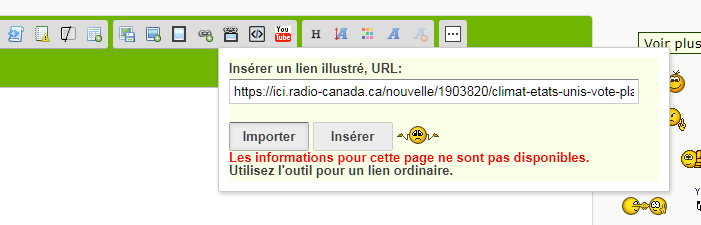 [/cadre]
[/cadre]
Cette situation peut aussi se présenter si le serveur où est hébergée la page met trop de temps à répondre.
Si vous savez que le site en question fonctionne d'habitude, re-cliquez sur importer pour un nouvel essai, en général ça suffit.
C'est quand le site (du moins son créateur) a omis la balise qui identifie l'image. C'est le cas de mon éminent confrère le Jardinier Paresseux. Dans ce cas, l'outil vous en informe,
[cadre=simple]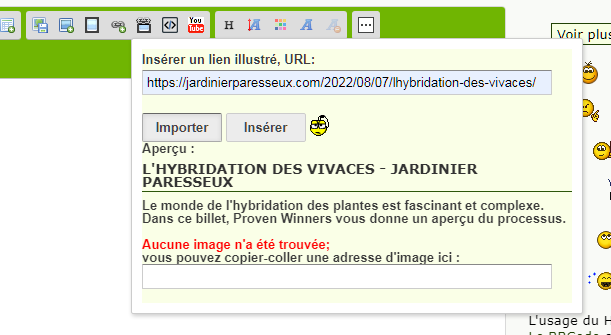 [/cadre]
[/cadre]
mais k'àc'lan'tienne, il vous permet d'aller visiter le site en question : cliquez sur le titre de l'article 1
[cadre=simple]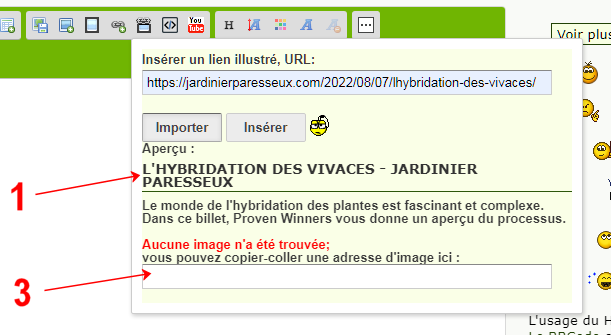 [/cadre]
[/cadre]
Ça ouvre le site dans un autre onglet. Cliquez à droite sur l'image (ou de n'importe laquelle qui fait votre affaire), et copiez son adresse 2
[cadre=simple]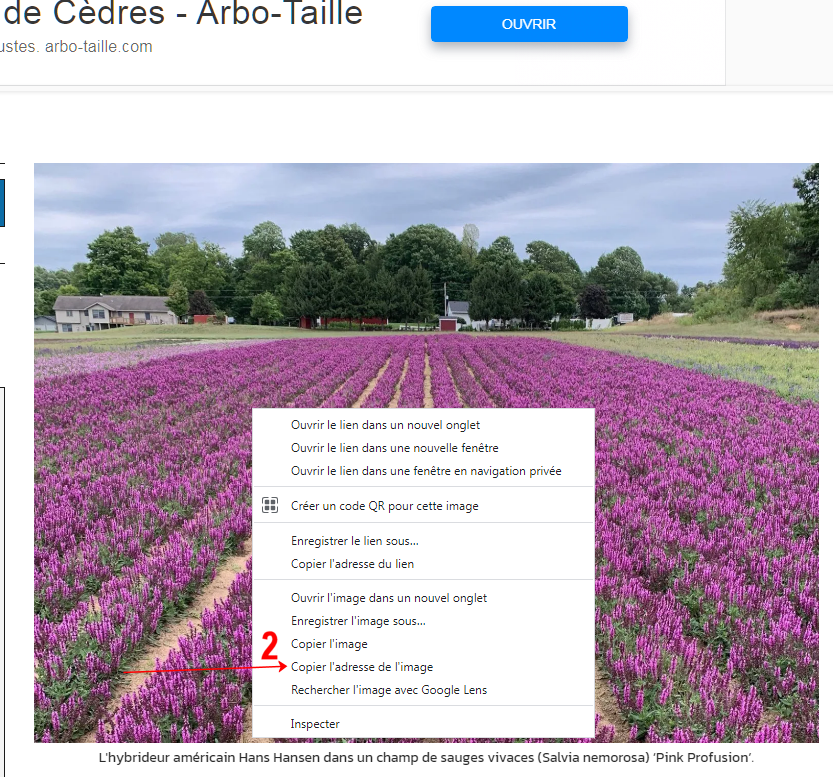
[/cadre]
collez l'adresse (Ctrl-V) dans le champ prévu à cet effet 3 , et ... Pouf !
Votre lien illustré est prêt.
[cadre=simple]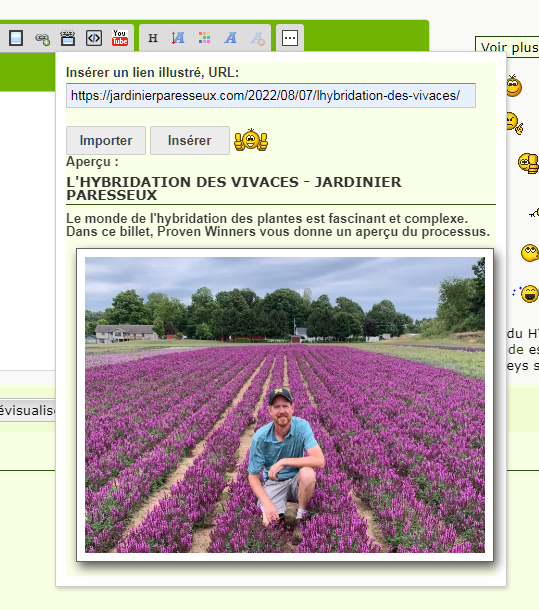 [/cadre]
[/cadre]

 .
.Alors qu'est-ce qu'un « lien illustré » ?
C'est maintenant devenu un standard sur le Net, les principaux sites permettent de « partager » leur contenu sur Facebook, Twitter et autres réseaux sociaux. On peut aussi insérer un lien sur FB et leur serveur se donne la peine d'aller lire la page, d'y repérer
- un titre,
- une description,
- une image,
- des fois même une description de l'image.
Eh bien k'àc'lan'tienne, les Accros font désormais la même chose, c'est le « lien illustré »
 juste à droite du lien ordinaire. Et ça marche même avec un message de chez nous.
juste à droite du lien ordinaire. Et ça marche même avec un message de chez nous. 
Par exemple :
ACCROSJARDIN.FORUMACTIF.COM
La pétafouère, saison 1
Épisode 1 : c'est le temps de repérer vos sujets. Mais qu'est-ce que la pétafouère me direz-vous ? Bonne question ;-) Non, le mot sonne bien québécois[cadre=lien]
 [/cadre]
[/cadre]Comment ça marche ?
Cliquez sur l'icône « lien illustré (il représente un lien avec une image en dessous).
(il représente un lien avec une image en dessous).
Collez l'adresse de la page dans le champ (Ctrl-V),
[cadre=simple]
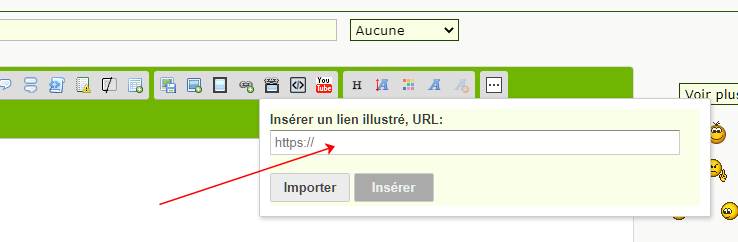 [/cadre]
[/cadre]Cliquez sur Importer,
[cadre=simple]
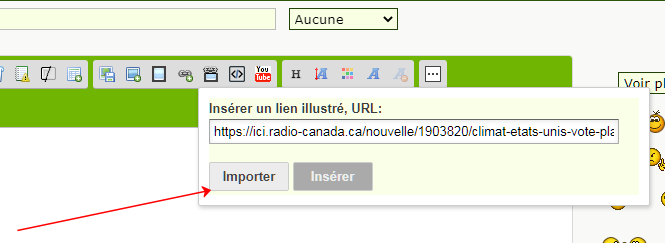 [/cadre]
[/cadre]Le système va donc lire et déchiffrer votre page pour y trouver les infos pertinentes. Pendant ce temps, vous reconnaîtrez notre petit bonhomme qui attend patiemment.

[cadre=simple]
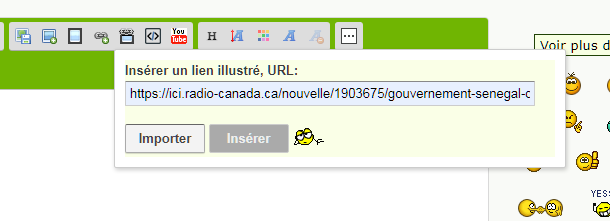 [/cadre]
[/cadre]Si tout se passe normalement, ça ne prend qu'une fraction de seconde et vous obtenez un aperçu de votre lien illustré.
[cadre=simple]
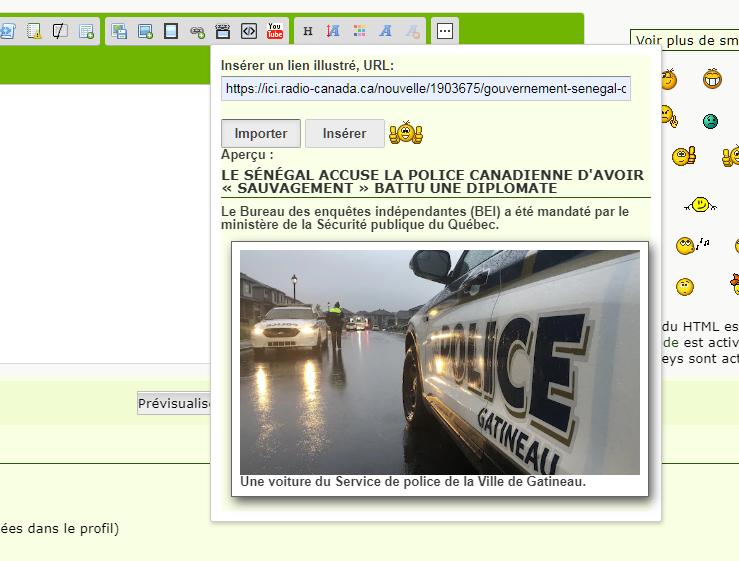 [/cadre]
[/cadre]Si tout est à votre goût, vous n'avez plus qu'à cliquer sur le bouton Insérer et tout le code entre dans votre fenêtre d'édition :
[cadre=simple]
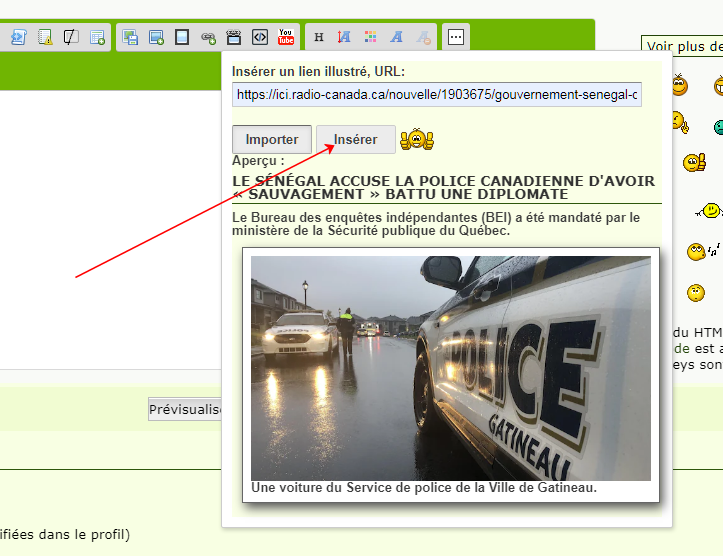 [/cadre]
[/cadre][cadre=simple]
 [/cadre]
[/cadre]Notez que si vous travaillez en mode wysiwyg, vous avez directement l'aspect final.
[cadre=simple]
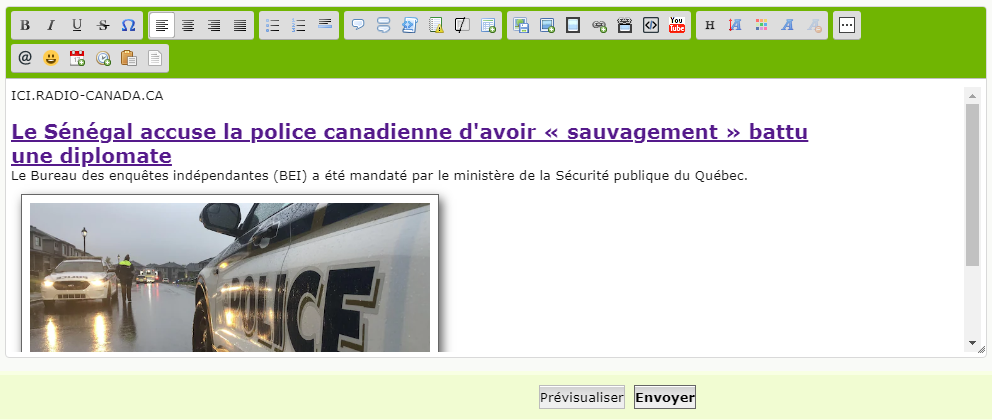 [/cadre]
[/cadre]Les cas où ça ne marche pas
Bien entendu, si la page dont vous fournissez le lien n'existe pas, ou ne suit pas le protocole et ne contient pas les balises qui définissent les détails, notre outil ne trouvera rien. Il y a même des sites paranos, comme Le Journal de Montréal ou TVA, qui détectent les robots et leur répond par un message de bêtises. Tant pis pour eux.
Tant pis pour eux. 
Pour les liens sur les pages Facebook, Twitter ou autres, ça ne fonctionne pas non plus, pour la simple raison qu'il faut y être connecté pour y avoir accès, ce que notre robot ne peut pas faire.
Dans ce cas un message explicite vous en informe et vous invite à utiliser le simple lien ordinaire.
[cadre=simple]
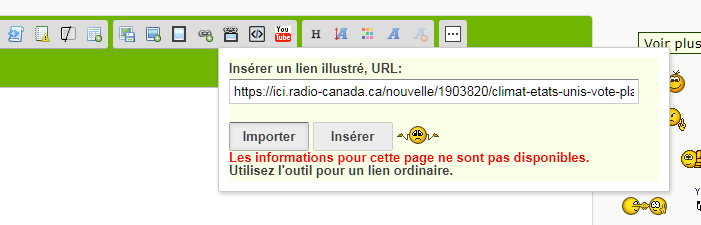 [/cadre]
[/cadre]Cette situation peut aussi se présenter si le serveur où est hébergée la page met trop de temps à répondre.
Si vous savez que le site en question fonctionne d'habitude, re-cliquez sur importer pour un nouvel essai, en général ça suffit.
Un autre cas à problème
C'est quand le site (du moins son créateur) a omis la balise qui identifie l'image. C'est le cas de mon éminent confrère le Jardinier Paresseux. Dans ce cas, l'outil vous en informe,
[cadre=simple]
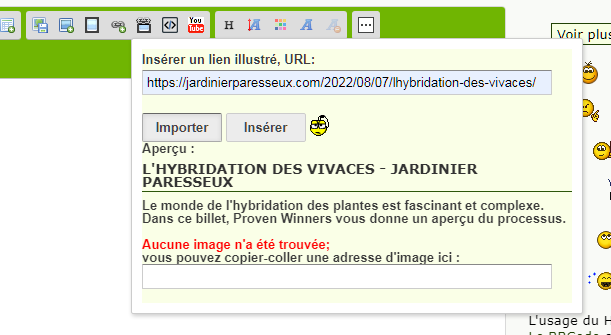 [/cadre]
[/cadre]mais k'àc'lan'tienne, il vous permet d'aller visiter le site en question : cliquez sur le titre de l'article 1
[cadre=simple]
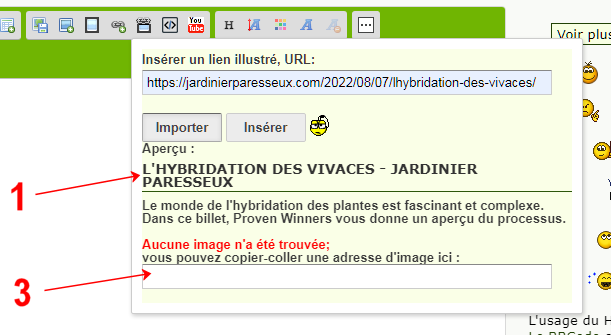 [/cadre]
[/cadre]Ça ouvre le site dans un autre onglet. Cliquez à droite sur l'image (ou de n'importe laquelle qui fait votre affaire), et copiez son adresse 2
[cadre=simple]
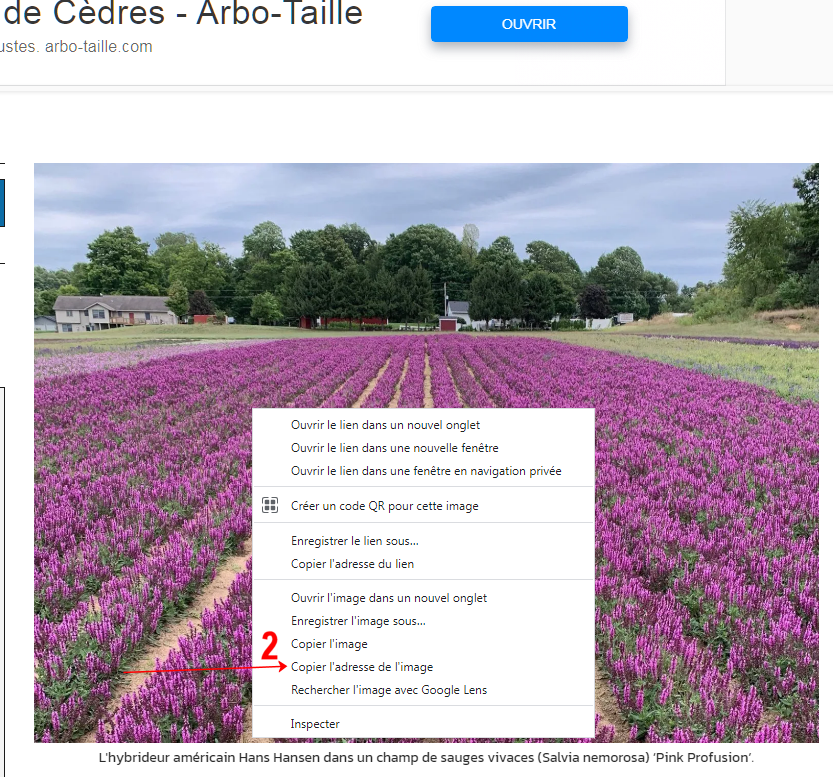
[/cadre]
collez l'adresse (Ctrl-V) dans le champ prévu à cet effet 3 , et ... Pouf !
Votre lien illustré est prêt.
[cadre=simple]
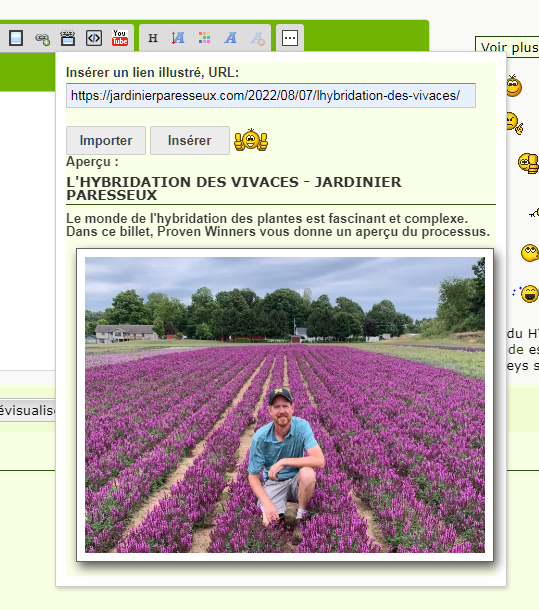 [/cadre]
[/cadre]Finalement
N'hésitez pas à poser vos questions si quelque chose n'est pas clair, ou pour signaler tout dysfonctionnement.
 Re: Un nouvel outil dans l'éditeur : le lien illustré
Re: Un nouvel outil dans l'éditeur : le lien illustré
Merci, @Le Grand Duc, d'avoir développé cet outil que j'ai pu tester ces derniers jours et qui fonctionne à merveille  c'est vraiment plus sympa de mettre un lien avec une ilustation et un peu de bla-bla que de mettre un lien tout sec
c'est vraiment plus sympa de mettre un lien avec une ilustation et un peu de bla-bla que de mettre un lien tout sec 
 c'est vraiment plus sympa de mettre un lien avec une ilustation et un peu de bla-bla que de mettre un lien tout sec
c'est vraiment plus sympa de mettre un lien avec une ilustation et un peu de bla-bla que de mettre un lien tout sec 
 Re: Un nouvel outil dans l'éditeur : le lien illustré
Re: Un nouvel outil dans l'éditeur : le lien illustré
ouep bien d'accord
Je n'ai pas vu passer l'ajout de cette possibilité. J'étions possiblement en vacances...
Merci M. Le Grand Duc
Je n'ai pas vu passer l'ajout de cette possibilité. J'étions possiblement en vacances...
Merci M. Le Grand Duc

grigri- Nombre de messages : 27198
Date d'inscription : 19/05/2016
 Re: Un nouvel outil dans l'éditeur : le lien illustré
Re: Un nouvel outil dans l'éditeur : le lien illustré
Je crois en effet. On a un adepte de plusgrigri a écrit:J'étions possiblement en vacances...

 Re: Un nouvel outil dans l'éditeur : le lien illustré
Re: Un nouvel outil dans l'éditeur : le lien illustré
Certains sites paranos bloquent les robots qui cherchent à lire les balises qui donnent les détails sur une publication.
Le lien illustré répond alors que ces données ne sont pas disponibles, mais à partir de désormais, et en vertu du principe du Kac'la'n'tienne, la réponse contient maintenant un formulaire qui vous permet d'entrer à la mitaine le titre, le sommaire et l'adresse de l'image. Le titre et le sommaire peuvent être facilement copiés de la page de l'article, quant à l'adresse de l'image, il suffit de cliquer à droite dessus, puis sur « copier le lien de l'image », et ensuite Ctrl-V dans le champ approprié.
Finalement, cliquer sur le bouton Aperçu et finalement sur Insérer, et le tour est joué !
Le lien illustré répond alors que ces données ne sont pas disponibles, mais à partir de désormais, et en vertu du principe du Kac'la'n'tienne, la réponse contient maintenant un formulaire qui vous permet d'entrer à la mitaine le titre, le sommaire et l'adresse de l'image. Le titre et le sommaire peuvent être facilement copiés de la page de l'article, quant à l'adresse de l'image, il suffit de cliquer à droite dessus, puis sur « copier le lien de l'image », et ensuite Ctrl-V dans le champ approprié.
Finalement, cliquer sur le bouton Aperçu et finalement sur Insérer, et le tour est joué !
Page 1 sur 1
Permission de ce forum:
Vous ne pouvez pas répondre aux sujets dans ce forum
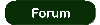
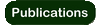
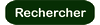
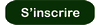
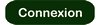
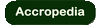



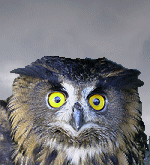


 Merci, LGD!
Merci, LGD!